使用U盘安装原版Win10,轻松升级系统
分类:win10教程 发布时间:2023-10-10 09:26:47
在现代社会中,电脑操作系统的升级已经成为一项必不可少的任务。而使用U盘安装原版Win10系统,不仅可以轻松升级系统,还能保证系统的稳定性和安全性。本文将介绍如何使用U盘安装原版Win10系统,为读者提供一种简单而有效的升级方式。

操作系统版本:Windows 7/8/10
品牌型号:任意品牌型号的电脑
软件版本:Windows 10安装媒体创建工具
一、准备U盘和安装媒体创建工具
1、首先,准备一个容量大于8GB的U盘,确保U盘中没有重要数据。
2、下载并安装Windows 10安装媒体创建工具,该工具可以从微软官网免费下载。
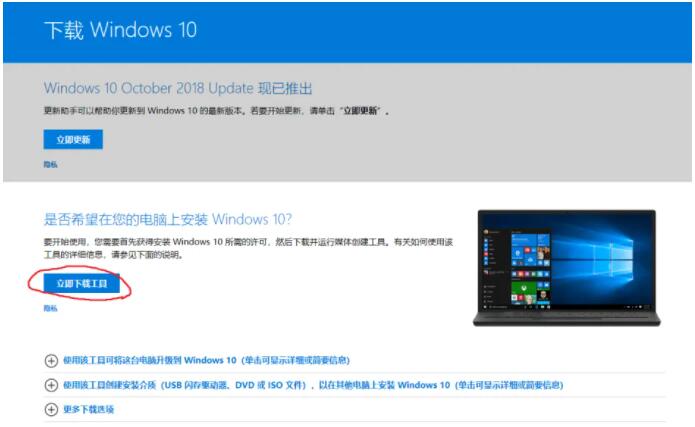
二、创建Windows 10安装U盘
1、打开Windows 10安装媒体创建工具,选择“创建安装媒体(USB闪存驱动器、DVD或ISO文件)以供其他电脑使用”选项。
2、接下来,选择语言、版本和体系结构,一般建议选择与当前系统相同的版本。
3、选择“USB闪存驱动器”,然后插入准备好的U盘。
4、选择U盘,点击“下一步”开始创建Windows 10安装U盘。

三、使用U盘安装原版Win10系统
1、将准备好的U盘插入需要升级系统的电脑。
2、重启电脑,进入BIOS设置,将U盘设置为启动优先项。
3、保存设置并重启电脑,系统将从U盘启动。
4、按照安装界面的提示,选择语言、时区等设置,然后点击“下一步”。
5、选择“自定义安装”,然后选择要安装系统的磁盘。
6、点击“下一步”开始安装系统,等待安装过程完成。
7、安装完成后,根据提示进行一些基本设置,如创建账户、设置密码等。

总结:
通过使用U盘安装原版Win10系统,我们可以轻松升级系统,提升电脑的性能和稳定性。同时,这种方法还能保证系统的安全性,避免因为使用盗版系统而带来的风险。因此,建议大家在升级系统时选择使用U盘安装原版Win10系统,以获得更好的使用体验。更多关于windows系统重装的方法步骤,我们还可以在“系统之家官网”内查看。






 立即下载
立即下载







 魔法猪一健重装系统win10
魔法猪一健重装系统win10
 装机吧重装系统win10
装机吧重装系统win10
 系统之家一键重装
系统之家一键重装
 小白重装win10
小白重装win10
 杜特门窗管家 v1.2.31 官方版 - 专业的门窗管理工具,提升您的家居安全
杜特门窗管家 v1.2.31 官方版 - 专业的门窗管理工具,提升您的家居安全 免费下载DreamPlan(房屋设计软件) v6.80,打造梦想家园
免费下载DreamPlan(房屋设计软件) v6.80,打造梦想家园 全新升级!门窗天使 v2021官方版,保护您的家居安全
全新升级!门窗天使 v2021官方版,保护您的家居安全 创想3D家居设计 v2.0.0全新升级版,打造您的梦想家居
创想3D家居设计 v2.0.0全新升级版,打造您的梦想家居 全新升级!三维家3D云设计软件v2.2.0,打造您的梦想家园!
全新升级!三维家3D云设计软件v2.2.0,打造您的梦想家园! 全新升级!Sweet Home 3D官方版v7.0.2,打造梦想家园的室内装潢设计软件
全新升级!Sweet Home 3D官方版v7.0.2,打造梦想家园的室内装潢设计软件 优化后的标题
优化后的标题 最新版躺平设
最新版躺平设 每平每屋设计
每平每屋设计 [pCon planne
[pCon planne Ehome室内设
Ehome室内设 家居设计软件
家居设计软件 微信公众号
微信公众号

 抖音号
抖音号

 联系我们
联系我们
 常见问题
常见问题



